Vorlagen duplizieren oder kopieren
In diesem Artikel erfahren Sie, wie Sie mithilfe der Web-App und der Mobile-App Vorlagen duplizieren oder kopieren können.Sie können als Grundlage für eine neue Inspektion auch eine vorhandene Inspektion duplizieren oder kopieren.
Beim Duplizieren einer Vorlage werden deren Zugriffsebenen nicht kopiert. Das Duplikat verwendet den Standardvorlagenzugriff Ihrer Organisation.
Duplikat einer Vorlage erstellen
Wählen Sie im Menü auf der linken Seite Vorlagen aus.
Klicken Sie auf auf der rechten Seite der Vorlage, die Sie duplizieren möchten auf
.
Wählen Sie
Duplikat einer Vorlage erstellen aus.
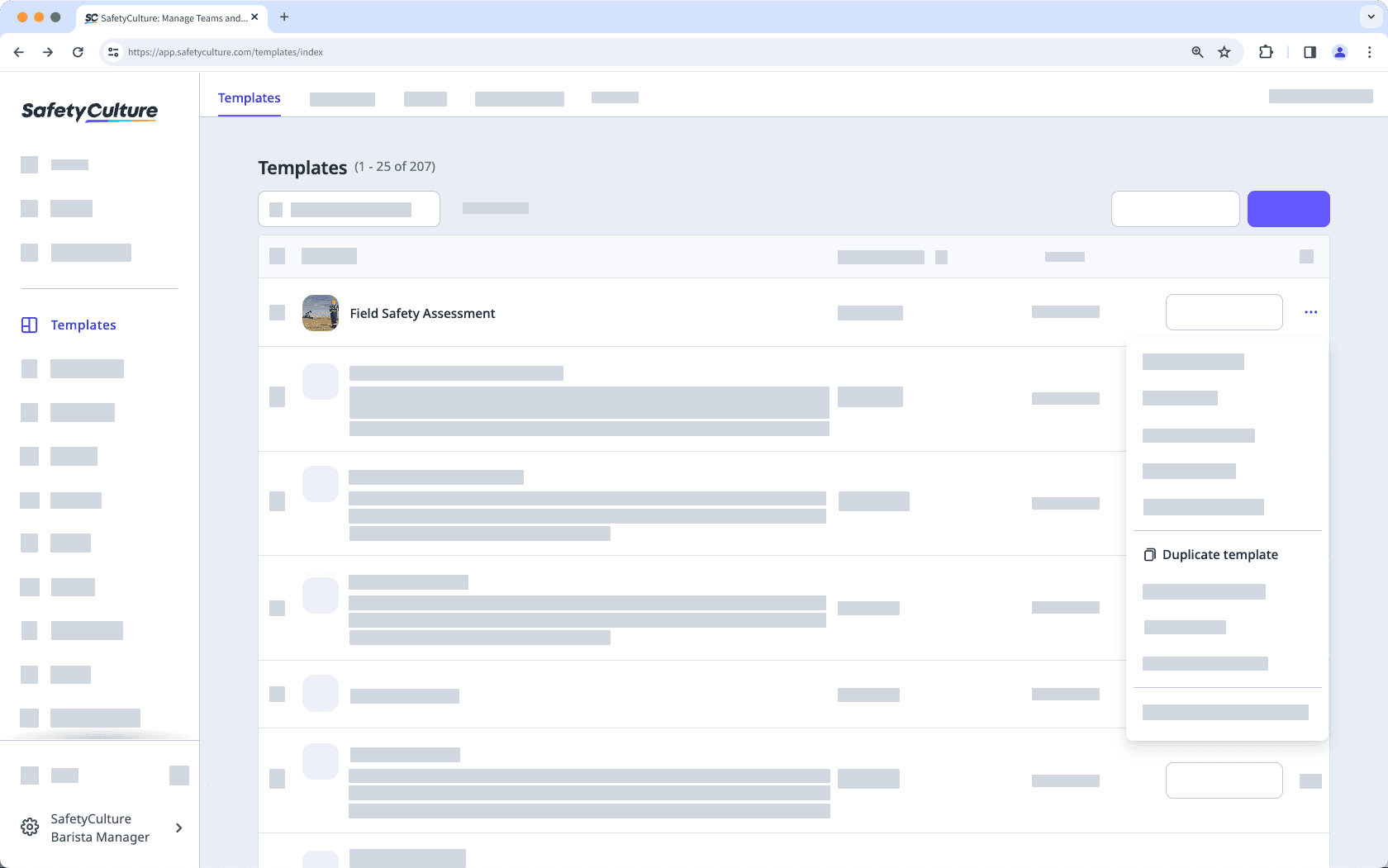
Sie finden die duplizierten Vorlagen ganz oben in Ihrer Vorlagenliste.
Öffnen Sie die mobile App.
Tippen Sie auf
Inspektionen in der Navigationsleiste oder wählen Sie es von
Mehr aus.
Wählen Sie oben auf Ihrem Bildschirm Vorlagen aus.
Tippen Sie auf die Vorlage und wählen Sie Einzelheitenaus den Pop-up-Optionen.
Tippen Sie in der oberen rechten Ecke Ihres Bildschirms auf
und wählen Sie Duplizieren.
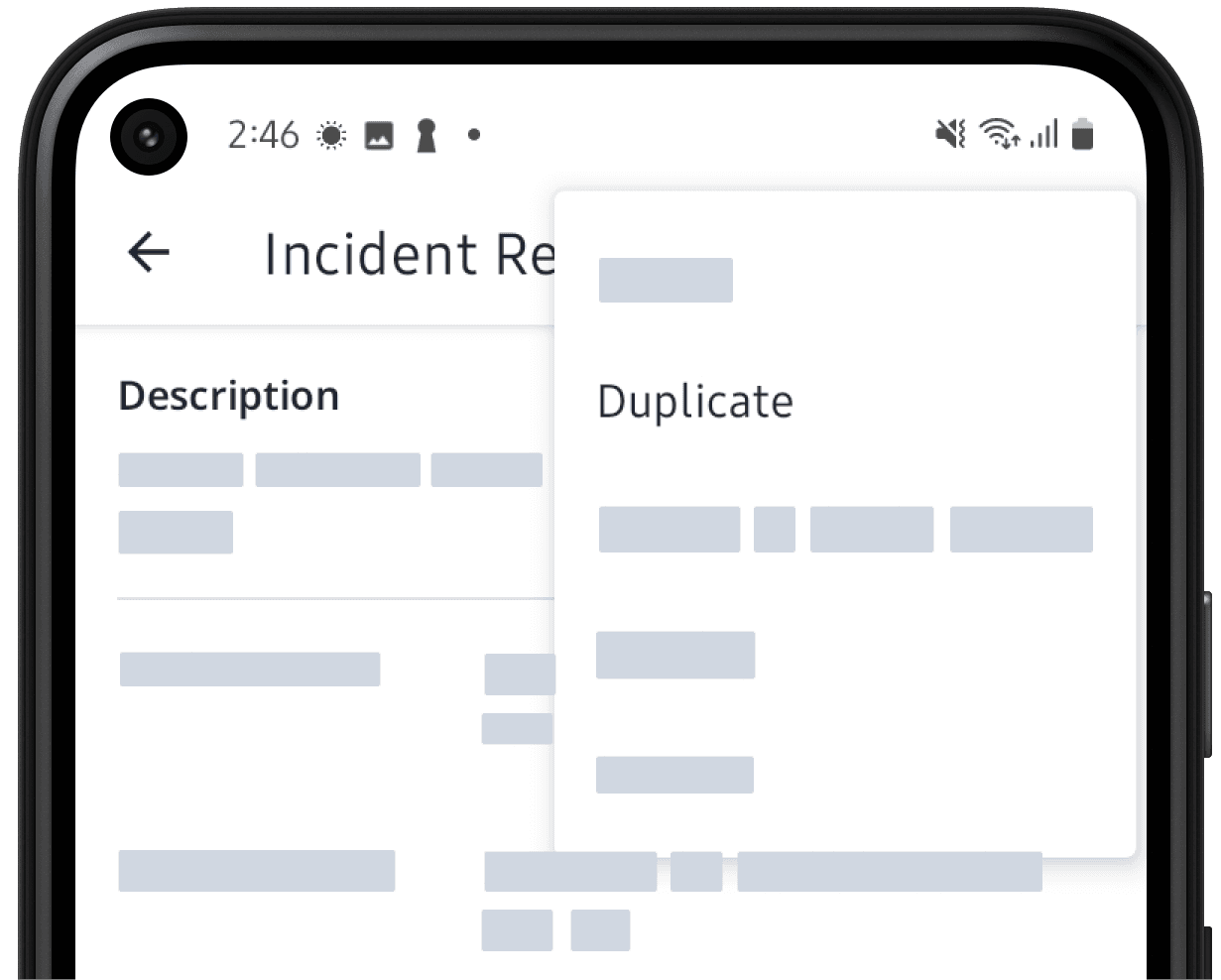
Öffnen Sie die mobile App.
Tippen Sie auf
Inspektionen in der Navigationsleiste oder wählen Sie es von
Mehr aus.
Wählen Sie oben auf Ihrem Bildschirm Vorlagenaus.
Tippen Sie auf die Vorlage und wählen Sie
Duplizierenaus den Pop-up-Optionen aus.
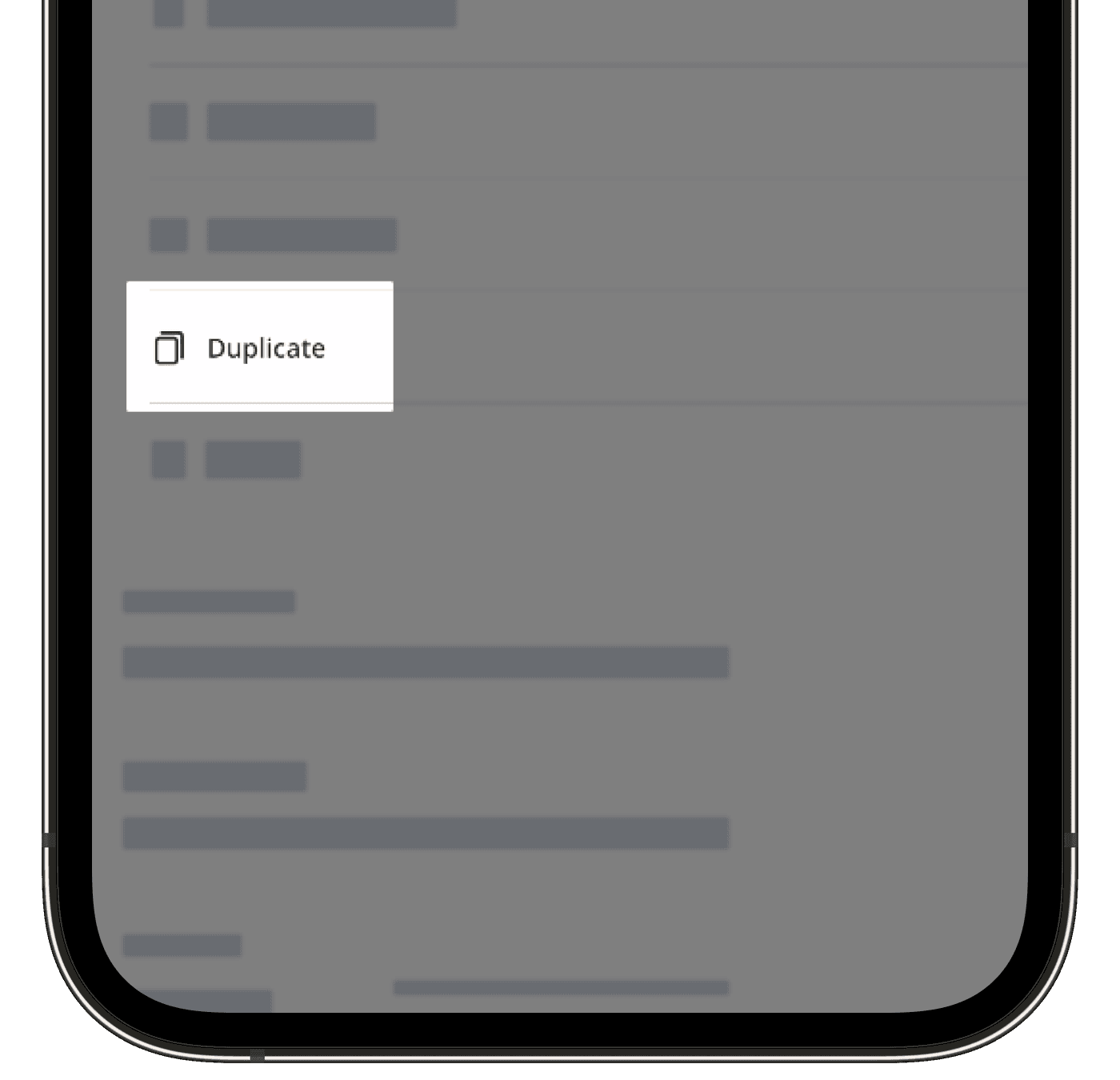
Wenn Sie eine Vorlage innerhalb eines Ordners duplizieren, erscheint das Duplikat in der Vorlagenliste, aber Sie können es bei Bedarf in den Ordner verschieben.
Wenn eine duplizierte Vorlage eine Dokumentnummernantwort hat, beginnt sie eine neue Dokumentnummernfolge.
Duplizieren mehrerer Vorlagen
Wählen Sie Vorlagen in der Seitenleiste oder in
Mehr aus.
Wählen Sie mit den Kontrollkästchen auf der linken Seite die Vorlagen aus, die Sie duplizieren möchten.
Klicken Sie auf
Duplizierenunten auf der Seite.
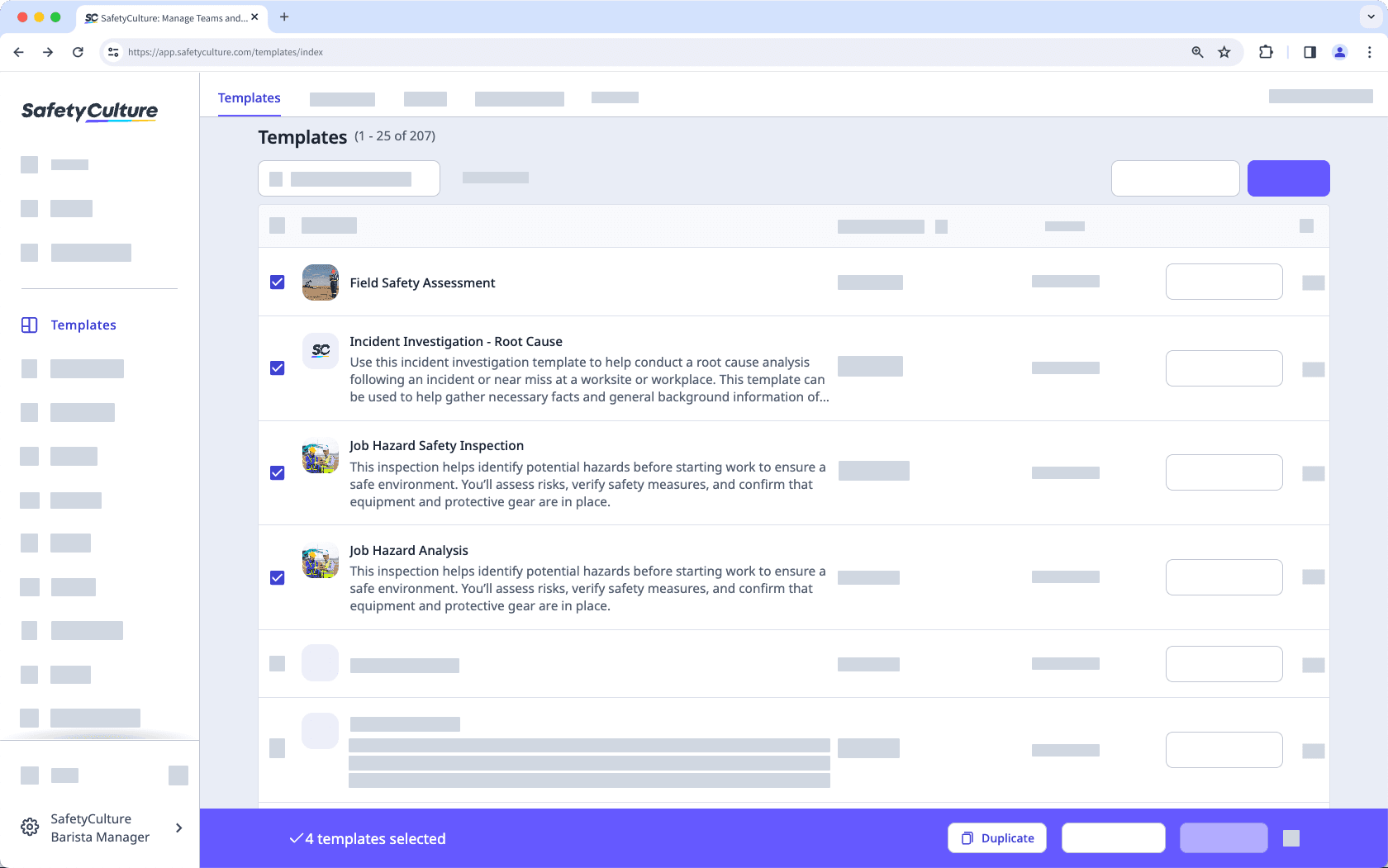
Sie finden die duplizierte Vorlage ganz oben in Ihrer Vorlagenliste.
War diese Seite hilfreich?
Vielen Dank für Ihre Anmerkungen.